大家好,很久没有写博客了,因为工作需要,项目需要转换成H5的形式,所以闭关修炼html,所以可能在未来的几篇博客,我都会涉及到这类的知识,我不会太多的涉及到理论,更多的是实际的代码,下面就开始这次需求的实现,先看看主要界面。
这就是主要的效果了,代码不多,很容易理解的,这里主要通过webview,用js实现交互。
首先看看webview里面常用的方法:
如何创建WebView:
1、添加权限:AndroidManifest.xml中必须使用许可”android.permission.INTERNET”,否则会出Web page not available错误。
2、在要Activity中生成一个WebView组件:WebView webView = new WebView(this);
3、设置WebView基本信息:
如果访问的页面中有Javascript,则webview必须设置支持Javascript。
webview.getSettings().setJavaScriptEnabled(true);
触摸焦点起作用
webview.requestFocus();//如果不设置,则在点击网页文本输入框时,不能弹出软键盘及不响应其他的一些事件。
4、设置WevView要显示的网页:
互联网用:webView.loadUrl("http://www.google.com");
本地文件用:webView.loadUrl("file:///android_asset/XX.html"); 本地文件存放在:assets文件中
5、如果希望点击链接由自己处理,而不是新开Android的系统browser中响应该链接。
给WebView添加一个事件监听对象(WebViewClient)
并重写其中的一些方法
shouldOverrideUrlLoading:对网页中超链接按钮的响应。当按下某个连接时WebViewClient会调用这个方法,并传递参数:按下的url
onLoadResource
onPageStart
onPageFinish
onReceiveError
onReceivedHttpAuthRequest
6.listview,webview中滚动拖动到顶部或者底部时的阴影(滑动到项部或底部不固定)
WebView.setOverScrollMode(View.OVER_SCROLL_NEVER);
7.//android 中 webview 使用 localStorage
WebSettings settings = mWebView.getSettings();
// 设置可以使用localStorage
settings.setDomStorageEnabled(true);
// 应用可以有数据库
settings.setDatabaseEnabled(true);
String dbPath = this.getApplicationContext().getDir(“database”, Context.MODE_PRIVATE).getPath();
settings.setDatabasePath(dbPath);
// 应用可以有缓存
settings.setAppCacheEnabled(true);
String appCaceDir = this.getApplicationContext().getDir(“cache”, Context.MODE_PRIVATE).getPath();
settings.setAppCachePath(appCaceDir);
8、如果用webview点链接看了很多页以后,如果不做任何处理,点击系统“Back”键,整个浏览器会调用finish()而结束自身,如果希望浏览的网页回退而不是退出浏览器,需要在当前Activity中处理并消费掉该Back事件。
覆盖Activity类的onKeyDown(int keyCoder,KeyEvent event)方法。
public boolean onKeyDown(int keyCoder,KeyEvent event){
if(webView.canGoBack() && keyCoder == KeyEvent.KEYCODE_BACK){
webview.goBack(); //goBack()表示返回webView的上一页面
return true;
}
return false;
}WebView相关问题注意:
Android的webView很强大,其实就是一个浏览器,你可以把它嵌入到你想要的位置,我这里遇到两个问题,就是怎么知道网页的加载进度和加载网页时,点击网页里面的链接还是在当前的webview里跳转,不想跳到浏览器那边,解决办法如下:
//此方法可以处理webview 在加载时和加载完成时一些操作
webView.setWebChromeClient(new WebChromeClient(){
@Override
public void onProgressChanged(WebView view, int newProgress) {
if(newProgress==100){
// 这里是设置activity的标题, 也可以根据自己的需求做一些其他的操作
title.setText("加载完成");
}else{
title.setText("加载中.......");
}
}
});
webView.setWebViewClient(new WebViewClient(){
@Override
public boolean shouldOverrideUrlLoading(WebView view, String url) {
//重写此方法表明点击网页里面的链接还是在当前的webview里跳转,不跳到浏览器那边
view.loadUrl(url);
return true;
}
@Override
public void onReceivedSslError(WebView view, SslErrorHandler handler, android.net.http.SslError error) {
// 重写此方法可以让webview处理https请求
handler.proceed();
}
});介绍完Webview,就可以开始我们今天的编码了;
首先先把布局写好:
<?xml version="1.0" encoding="utf-8"?>
<LinearLayout xmlns:android="http://schemas.android.com/apk/res/android"
android:layout_width="match_parent"
android:layout_height="match_parent"
android:orientation="vertical" >
<TextView
android:id="@+id/text"
android:layout_width="match_parent"
android:layout_height="wrap_content"
android:background="#458EFD"
android:gravity="center"
android:padding="10dip"
android:textColor="#ffffff"
android:textSize="24sp" />
<WebView
android:id="@+id/web"
android:layout_width="match_parent"
android:layout_height="match_parent" />
</LinearLayout>
布局不是很复杂,就是标题和webview。
接下来看到MainActivity.java
public class MainActivity extends Activity{
WebView view;
JavaScriptObject js;
TextView titleTv;
@Override
protected void onCreate(Bundle savedInstanceState) {
super.onCreate(savedInstanceState);
requestWindowFeature(Window.FEATURE_NO_TITLE);
setContentView(R.layout.activity_main);
view=(WebView) findViewById(R.id.web);
titleTv=(TextView) findViewById(R.id.text);
js=new JavaScriptObject(this);
view.getSettings().setDefaultTextEncodingName("utf-8");
view.getSettings().setJavaScriptEnabled(true);
view.addJavascriptInterface(js, "myObj");
view.loadUrl("file:///android_asset/demo.html");
view.setWebViewClient(new WebViewClient() {
public boolean shouldOverrideUrlLoading(WebView view, String url) {
view.loadUrl(url);
return true;
}
// 出现错误是 的回调
@Override
public void onReceivedError(WebView view, int errorCode,
String description, String failingUrl) {
// TODO Auto-generated method stub
super.onReceivedError(view, errorCode, description, failingUrl);
}
});
view.setWebChromeClient(new WebChromeClient(){
@Override
public void onReceivedTitle(WebView view, String title) {
// 设置标题
super.onReceivedTitle(view, title);
if (titleTv != null) {
titleTv.setText(title);
}
}
@Override
public void onShowCustomView(View view, CustomViewCallback callback) {
// TODO Auto-generated method stub
super.onShowCustomView(view, callback);
}
});
}
}具体的方法介绍,在前面也介绍过了,就不再赘述,值得注意的是,我这里还添加了一个js——JavaScriptObject。
public class JavaScriptObject {
Context mContxt;
public JavaScriptObject(Context mContxt) {
this.mContxt = mContxt;
}
@JavascriptInterface
public void fun2(String name,String psd) {
Toast.makeText(mContxt, "账号:"+name+" 密码:"+psd, 0).show();
}
} 这里有一个构造方法和函数,这个fun2方法在html里面被调用。
下面看看html是怎么写的:
<!DOCTYPE html>
<html lang="en" xmlns="http://www.w3.org/1999/xhtml">
<head>
<meta charset="UTF-8">
<title>登录</title>
<style type="text/css">
div {
align: center;
}
</style>
<script type="text/javascript">
function btnLogin() {
var name = document.getElementById("name").value;
var psd = document.getElementById("psd").value;
login(name,psd);
}
function login(name,psd){
myObj.fun2(name,psd);
}
</script>
</head>
<body>
<div id="pid">
账号登录
<br/>
<br/>
账号 : <input id="name" type="text"></div>
<br/>
密码 : <input id="psd" type="password"></div>
<br/>
<br/>
记住密码<input type="checkbox"/> <a href="http://blog.csdn.net/qq_25193681/article/details/52117281" target="_blank">忘记密码</a>
<br/>
<br/>
<button onclick="btnLogin()">登录</button>
</div>
</body>
</html>有两个输入框,分别用于输入账号和密码,还有一个按钮,以及一个跳转的链接:
以上就是全部代码了,最后我将会把源码贴上:








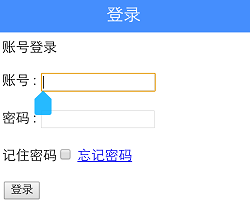














 5697
5697











 被折叠的 条评论
为什么被折叠?
被折叠的 条评论
为什么被折叠?








